Åtgärda problem med Archeage-autentisering som misslyckades
Miscellanea / / April 05, 2023
Archeage är ett MMORPG-spel som spelas av mer än 2 miljoner spelare. Men om du spelar spelet kan du få problem med Archeage-autentisering. Tja, du bör inte oroa dig om du står inför detta problem. Vi ger dig en användbar guide som lär dig hur du fixar Archeage som inte startar i Windows PC. Så fortsätt läsa!

Innehållsförteckning
- Hur man åtgärdar Archeage-autentiseringsproblem i Windows 10
- Metod 1: Verifiera Archeage Server Status
- Metod 2: Logga in Archeage igen
- Metod 3: Felsök Internetanslutning
- Metod 4: Installera om Archeage
- Metod 5: Kontakta Archeage Support
Hur man åtgärdar Archeage-autentiseringsproblem i Windows 10
Innan du går igenom felsökningsmetoderna för att fixa problem med att Archeage inte startar, se till att ditt system uppfyller kraven för att spela spelet. Nedan har vi listat Archeage-krav i Windows PC.
| Minimikrav | Rekommenderade krav | |
| Processor | Intel® Core™2 Duo | Intel® Core™ i7 |
| Lagring | 70 GB hårddisk (NTFS format disk) | 70GB HDD / SSD (NTFS-format disk) |
| Minne | 2GB RAM | 4 GB RAM / 8 GB RAM (64-bitars) |
| Grafik | NVIDIA GeForce 8000-serien 512MB / AMD Radeon HD 4000-serien 512MB | NVIDIA GeForce GTX 660, AMD Radeon HD 7850 |
| OS | Windows 8.1 | Windows 10 |
Detta är därför de lägsta och rekommenderade Archeage-kraven för att spela spelet på din PC. Om ditt system uppfyller de givna kraven, följ dessa felsökningsmetoder för att åtgärda problemet.
Metod 1: Verifiera Archeage Server Status
Ibland finns det ett spelserveravbrott som kan leda till att Archeage inte startar problemet. Besök Archeage Downdetector sida för att kontrollera Archeage-serverns status.

Läs också:Fixa MultiVersus som inte startar i Windows 10
Metod 2: Logga in Archeage igen
För det första, om servrarna körs, kan du försöka logga in på ditt Archeage-konto igen för att lösa Archeage-autentiseringsproblemet. Du kan ha angett fel kontouppgifter, så försök att ange ditt användarnamn och lösenord korrekt och logga in på Archeage. Här är stegen för att göra det.
1. Starta Arkeage spel.
2. Ange din Användarnamn och Lösenord.

3. Slutligen väljer du Logga in knapp.
Metod 3: Felsök Internetanslutning
På grund av nätverksproblem kan du möta problem med att Archeage inte startar. Så försök att felsöka din nätverksanslutning för att åtgärda det här problemet. Läs vår guide på hur man felsöker internetanslutning på Windows 10.

Läs också:Åtgärda problem med Windows 10 nätverksprofil som saknas
Metod 4: Installera om Archeage
För att fixa Archeage-autentiseringen misslyckades, försök att installera om Archeage-spelet på din dator. Följ stegen nedan för att göra det.
1. Slå Windows-nyckel, typ Kontrollpanel, klicka sedan på Öppen.

2. Ställ in Visa efter > Kategori, klicka sedan på Avinstallera ett program alternativ.

3. Från listan över installerade program, navigera till Arkeage spel.
4. Högerklicka på Archeage spel och klicka på Avinstallera.

5. Bekräfta avinstallationen och vänta tills processen är slut.
6. Sedan, starta om datorn.
7. Besök Arkeage spel nedladdningssida och klicka på LADDA NER alternativ.

8. Kör den nedladdade ArcheAgesetup-fil.
9. Klicka på Nästa > knapp in InstallShield Wizard.
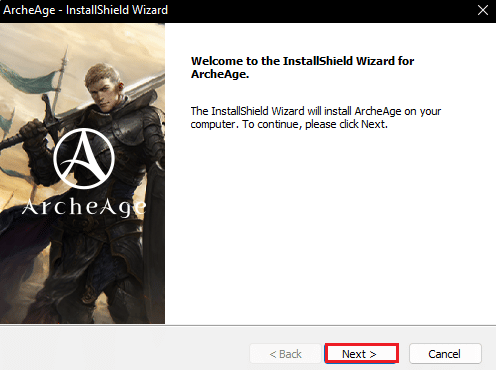
10. Acceptera sedan Licensavtal och klicka på Nästa > knapp.
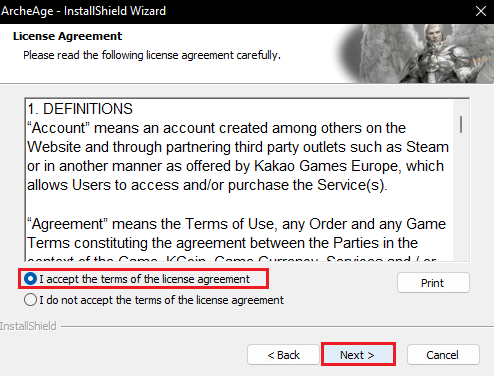
11. Välj en språk (t.ex. ENGELSK), klicka sedan på Nästa > knapp.
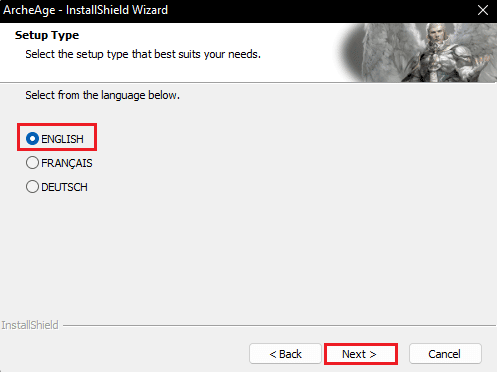
12. Välj nu Målmapp och klicka på Nästa > knapp.
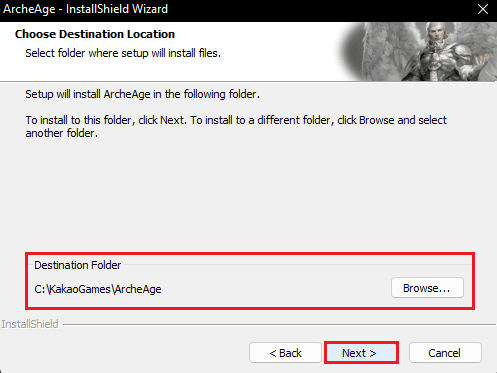
13. Vänta tills installationsförloppet är klart.
14. Slutligen klickar du på Avsluta knapp.
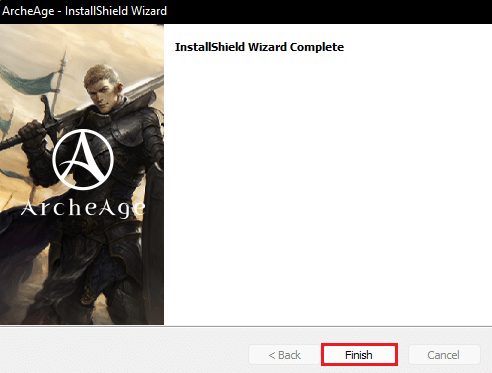
Läs också:Fixa Forza Horizon 4 FH001 i Windows 10
Metod 5: Kontakta Archeage Support
Som en sista utväg, gå till Archeage stöd sida och sök efter lösningen för att fixa problemet med att Archeage inte startar.

Rekommenderad:
- Bästa Fortnite Escape Room-koder: Lös in nu
- 12 korrigeringar för Civilization 5 Startar inte fel
- Fixa Killing Floor 2 Waiting for Players Issue
- Åtgärda Discord ett okänt nätverksfel i Windows 10
Så vi hoppas att du har förstått hur du fixar Arkeage-autentisering misslyckades frågor. Du kan låta oss veta alla frågor eller förslag om något annat ämne som du vill att vi ska göra en artikel om. Släpp dem i kommentarsfältet nedan för att vi ska veta.

Elon Decker
Elon är en teknisk skribent på TechCult. Han har skrivit instruktionsguider i cirka 6 år nu och har täckt många ämnen. Han älskar att ta upp ämnen relaterade till Windows, Android och de senaste tricken och tipsen.



